Как добавить фотографии с фотопленки в историю Instagram в 2022 – AMediaClub
Это руководство является результатом одного из тех запросов, которые пользователи задают нам через нашу контактную форму, социальные сети или личные аккаунты наших редакторов. Кто-то спросил меня о Quora: Как я могу добавить истории Instagram из Галереи или Фотопленки? Это заставило меня придумать этот урок, чтобы объяснить, как добавить фотографии из фотопленки в историю Instagram.
Кроме того, я также объяснил, как добавить несколько историй в инстаграме сразу и как загружать длинные видео в истории Instagram с айфона и андроида.
Contents [show]
Добавляйте посты в истории Instagram из галереи или фотопленки (видео)
Если вы хотите публиковать фотографии или видео в своих историях, Instagram позволяет вам это сделать. Вот как.
Вы также можете воспользоваться нашей пошаговой инструкцией:
- Откройте приложение Instagram и перейдите в камеру Story.
Для этого у вас есть два варианта:- салфетки вправо в ленте новостей, чтобы создать историю в Instagram;
- нажмите на Твоя история аватар в трее Instagram Stories, если это ваш первое фото или видео.

- Вы попадете в Сюжетная камера.
- Здесь вы сможете увидеть значок галереи с миниатюрами самых последних медиафайлов в галерее вашего телефона на Нижняя левая.
Нажмите на него, чтобы получить фотографии или видео из Фотопленки или Галереи.

- На этом экране вы сможете увидеть все медиафайлы из вашей Галереи или Фотопленки.
Вы даже можете переключаться между разными альбомами, нажимая на Последние часы 24 выпадающее меню. В отличие от предыдущих, теперь также можно выбрать фотографии старше 24 часов. В основном любое фото или видео в вашей галерее.
На Android пользователям нужно нажать на значок Галерея раскрывающееся меню для выбора старых фотографий или видео в Фотопленке.

- Затем нажмите на желаемое фото для его выбора.
- После этого вы можете отредактировать все, что хотите, как обычно, а затем отправить его в свою историю Instagram или друзьям через личные сообщения.

Загрузить несколько фотографий или видео в истории Instagram
Приложение Instagram также имеет удобную возможность одновременного выбора нескольких медиафайлов из Фотопленки или Галереи для добавления в историю Instagram.
- Откройте приложение Instagram и перейдите в камеру Story.
- Нажмите Выберите несколько значок в правом верхнем углу, чтобы выбрать несколько фотографий и видео.

- Нажмите на нужные медиафайлы и выберите Далее когда вы удовлетворены. Вы можете отменить выбор, нажав на него еще раз.

- Теперь вы можете редактировать фотографии и видео, которые вы выбрали по отдельности.
Вы можете переключиться на каждый из них, нажав на соответствующий миниатюры внизу слева. Затем вы можете выполнять все редактирования, такие как добавление фильтров, наклеек, тексти т.д. для них.
Вы также можете удаление конкретные фото или видео. Вот как это сделать:- Нажмите и удерживайте выбранную миниатюру.
- Нажмите на Значок корзины.
- Клип удален.

- Нажмите на Далее и сразу же делитесь фотографиями/видео в своей истории в Instagram или отправляйте их своим друзьям.
Загружайте длинные видео в истории Instagram
Когда вы пытаетесь добавить длинное видео, приложение Instagram автоматически разбивает его на более короткие клипы по 15 секунд. Это здорово, но есть ограничение в 60 секунд видео, которое вы можете загрузить.
Вы можете обойти это ограничение, самостоятельно разделив видео на 15-секундные клипы, а затем добавив их в истории Instagram из Галереи или Фотопленки. В сторис они будут выглядеть как законченное видео.
Вот как вы можете сделать это на устройствах Android и iOS.
iPhone
Вам понадобится приложение под названием Обрезка видео – Редактор вырезания видео для обрезки и разделения видео. К сожалению, приложение не является бесплатным, поэтому вам придется заплатить, если вы хотите его использовать.
- Используйте следующее ссылке для установки приложения.
Запустите приложение после его установки. - Разрешите приложению доступ к вашей библиотеке фотографий. Все видео будут загружены в приложение.
- Нажмите на видео, которое вы хотите разделить, и нажмите на Выберите в правом верхнем углу.

- Теперь выберите Обрезать и вырезать из перечисленных вариантов.
- На следующем экране выберите Порез вкладку вверху.
- После этого переместите маркер внизу на начало видео 00:00 и нажмите на Начало здесь.
- Переместите маркер на 00:15 и выберите Конец здесь.
- Установив начало и конец, нажмите Готово в правом верхнем углу.
- Чтобы сохранить обрезанное видео, нажмите Поделиться значок в правом верхнем углу и выберите Галерея.
Или вы можете напрямую поделиться им как историей в Instagram.
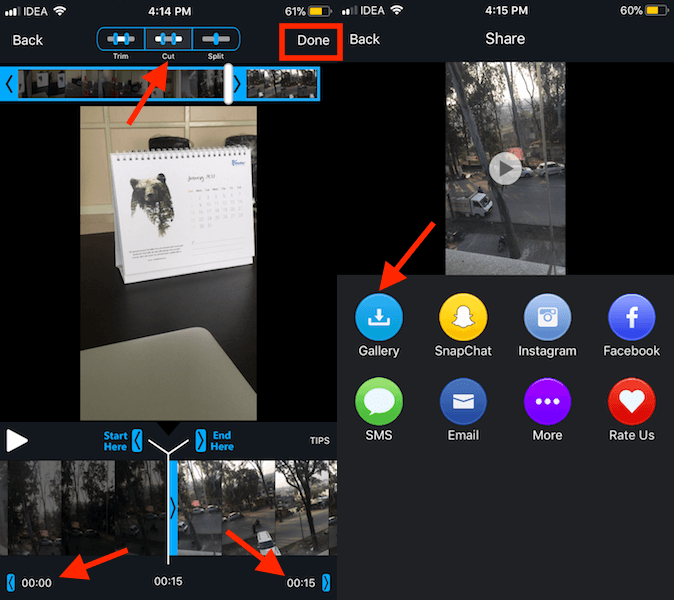
- Теперь вернитесь и выберите исходное полнометражное видео.
- Точно так же переместите маркеры начала и конца на 00:15 и 00:30 соответственно.
- Обрежьте и сохраните его снова.
- Повторяйте шаги, пока все ваше видео не будет разделено на 15-секундные клипы.
- Теперь загрузите клипы в свою историю Instagram, как обычно.
Android
Если у вас Android, вы можете использовать VidTrim приложение. Оно доступно бесплатно в Play Store.
- После установки запустите приложение и выберите видео, которое хотите разделить.
- Отрегулируйте начальный и конечный маркеры, перемещая палец. Убедитесь, что общая продолжительность не превышает 15 секунд.
- Теперь нажмите на Ножничные и выберите Сохранить как новый клип.
- Выполняйте эти шаги, пока не разделите остальную часть видео на 15-секундные клипы.
- Затем опубликуйте их один за другим в приложении Instagram, как обычно.
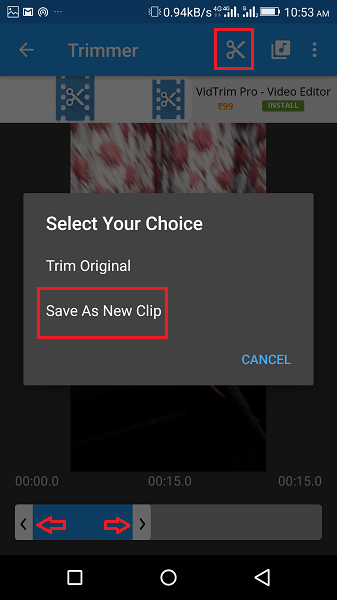
Бонус: правильное изменение размера фотографии при добавлении из галереи / фотопленки
Теперь вы можете столкнуться с проблемой, когда фотографии увеличиваются и не видны полностью при добавлении их из галереи в историю Instagram.
Это происходит с портретными фотографиями и видео, потому что Instagram максимизирует ваши медиафайлы, чтобы заполнить экран с портретным соотношением сторон 16:9.
Чтобы исправить это, вы можете использовать два метода:
- Сожмите внутрь и измените размер фото или видео согласно вашему требованию.
- В качестве альтернативы, если качество изображения не является проблемой, Скриншот фото и добавьте его в свою историю Instagram.
Это сделает изображение идеальным с пустыми местами сверху и снизу. Вы можете использовать это пространство для добавления текста, смайликов или рисования чего-либо.
Заключение
Мы надеемся, что теперь вы знаете, как добавить фотографии из Camera Roll в историю Instagram и как добавить историю в Instagram из Галереи.
Кстати, вы можете сделать это с историями WhatsApp, если вы используете WhatsApp.
Поделитесь этим руководством со своими друзьями в Instagram, если оно показалось вам полезным. И пока ты там следуй AMediaClub в Instagram.
последние статьи